day05学习内容
数据集合并
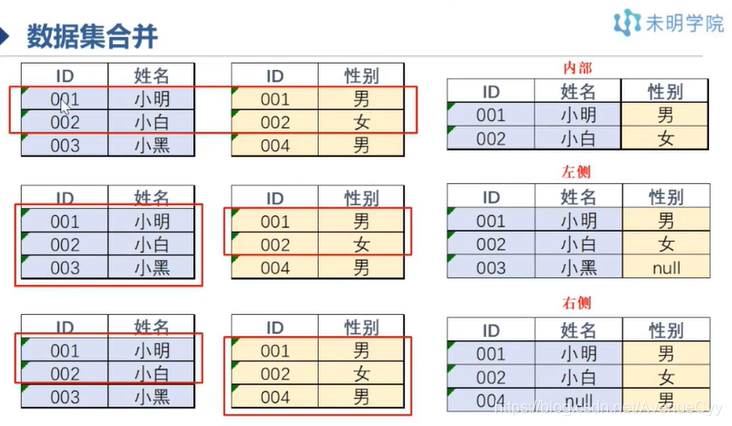
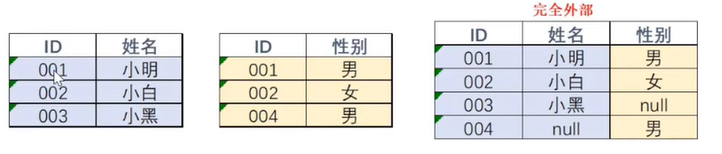
符号地图
用途
用图形大小和颜色深浅来表示对应的数据情况。
把字符串转为地理位置信息。常用的有城市,国家/地区,省/市/自治区。
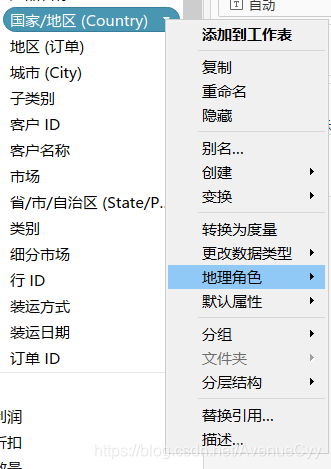
绘制图形
1.直接拖拽
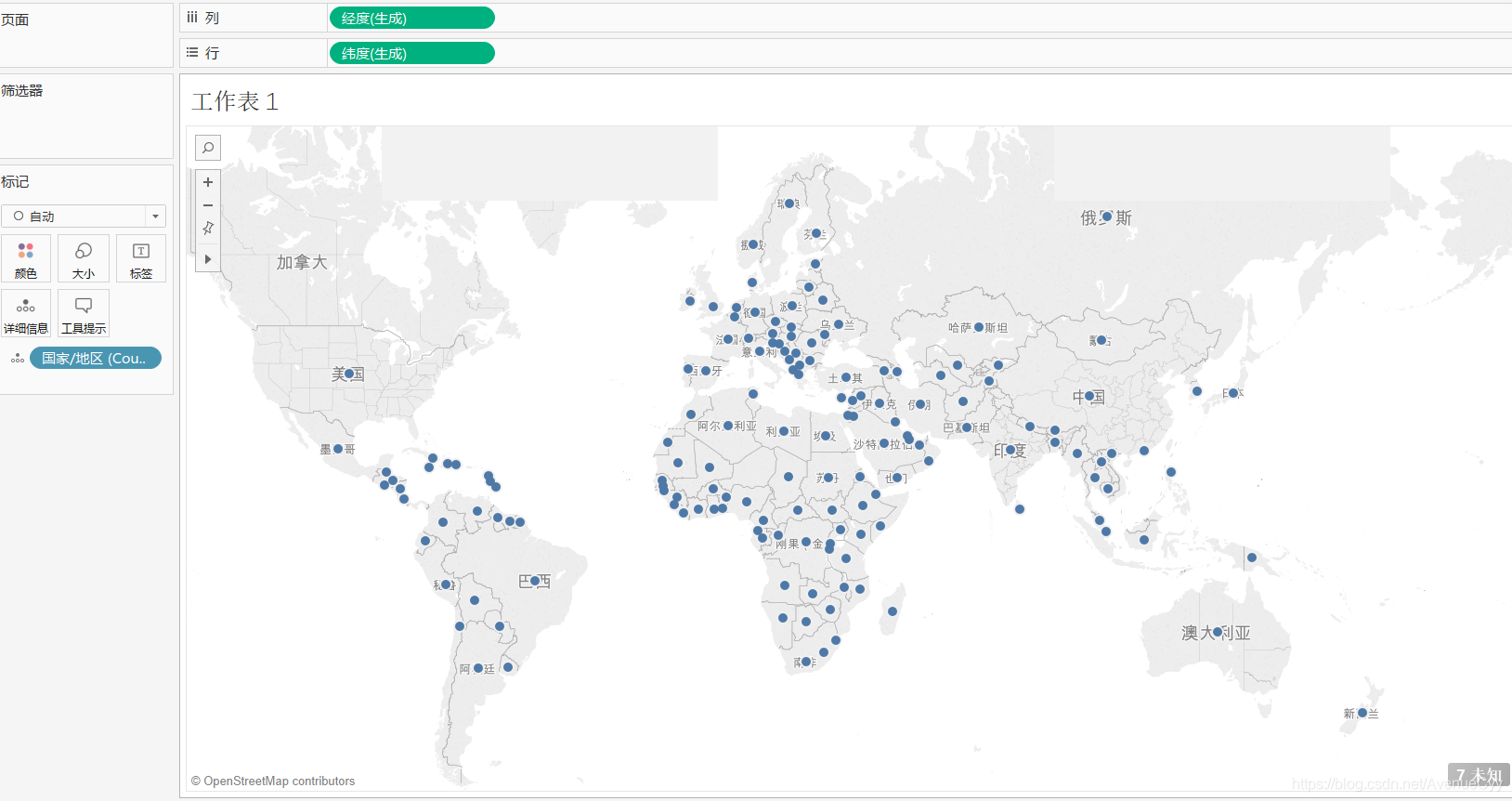
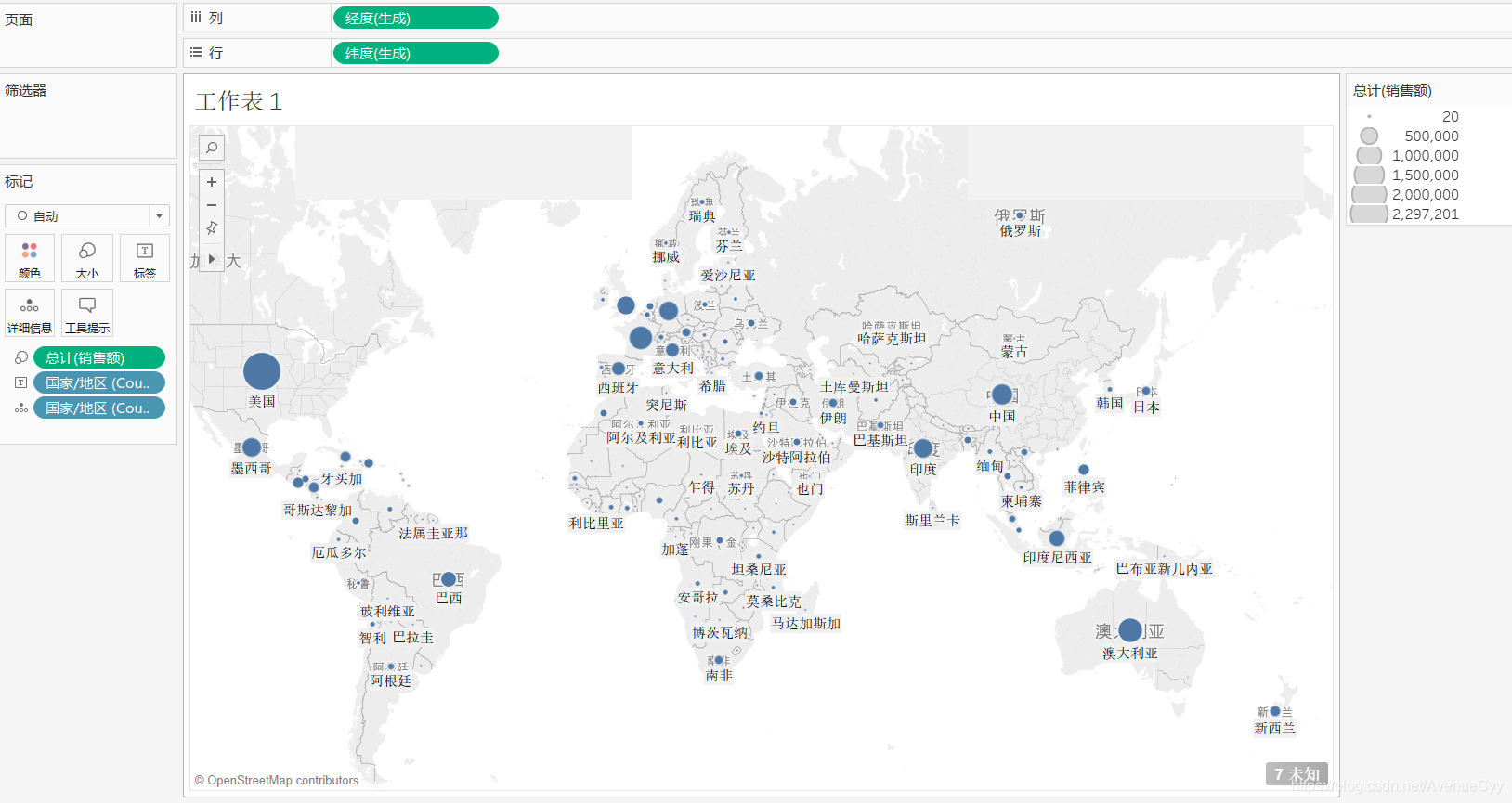
为了去掉本来的地图信息。地图,地图层。把国家名称关掉。
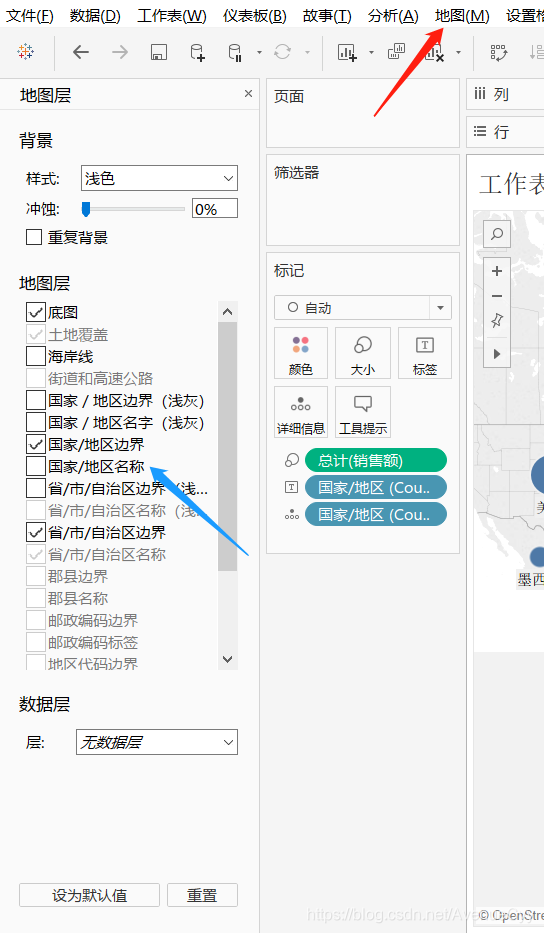
对于地图上未知的数据。可以点击,手动放入国家,或者直接筛选掉。
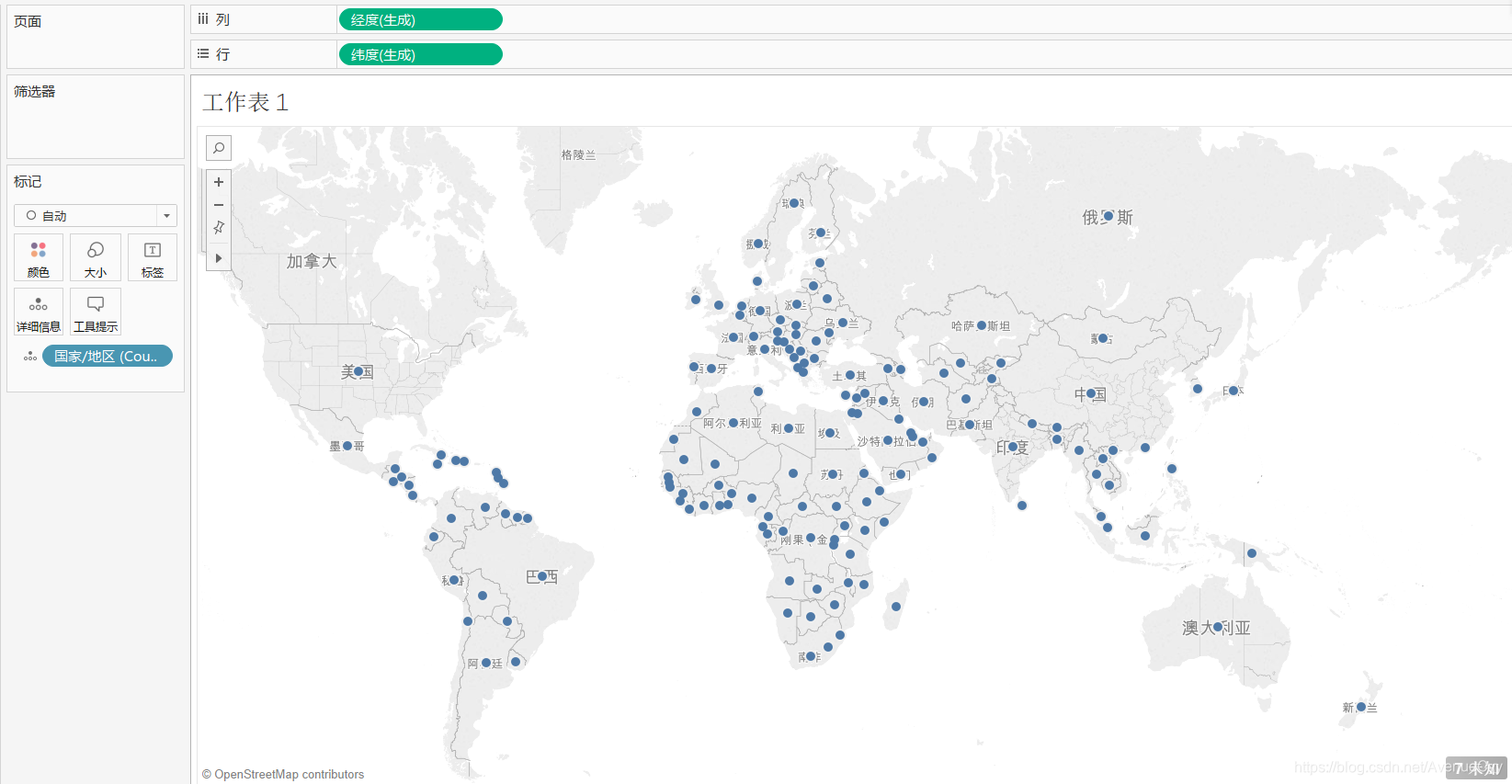

智能显示
插入自定义形状
插入.png格式的图片。
打开Tableau文件所在位置。

在此文件夹内建立新的文件夹,用英文名称。在文件夹内放入图片。重启Tableau后,才会有形状。
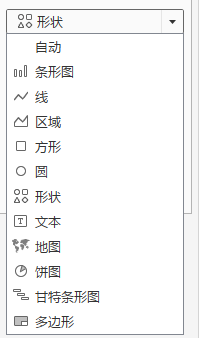
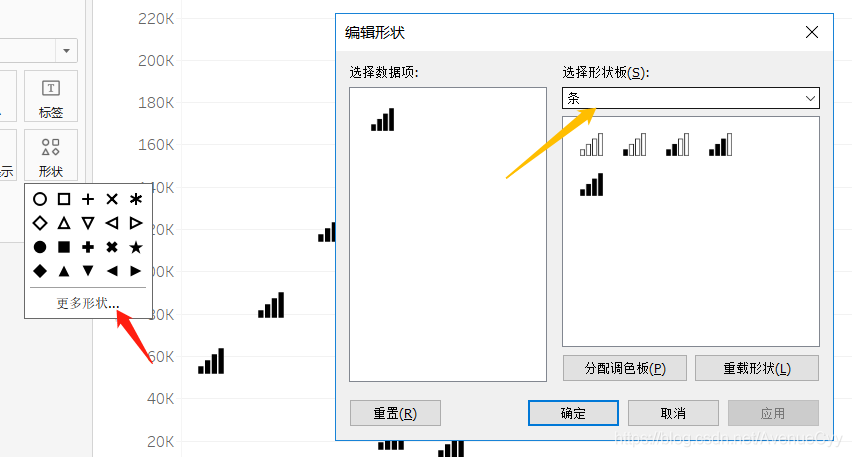
仪表盘高级应用
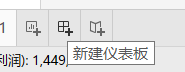
把之前工作表的内容可拖拽到仪表盘中。
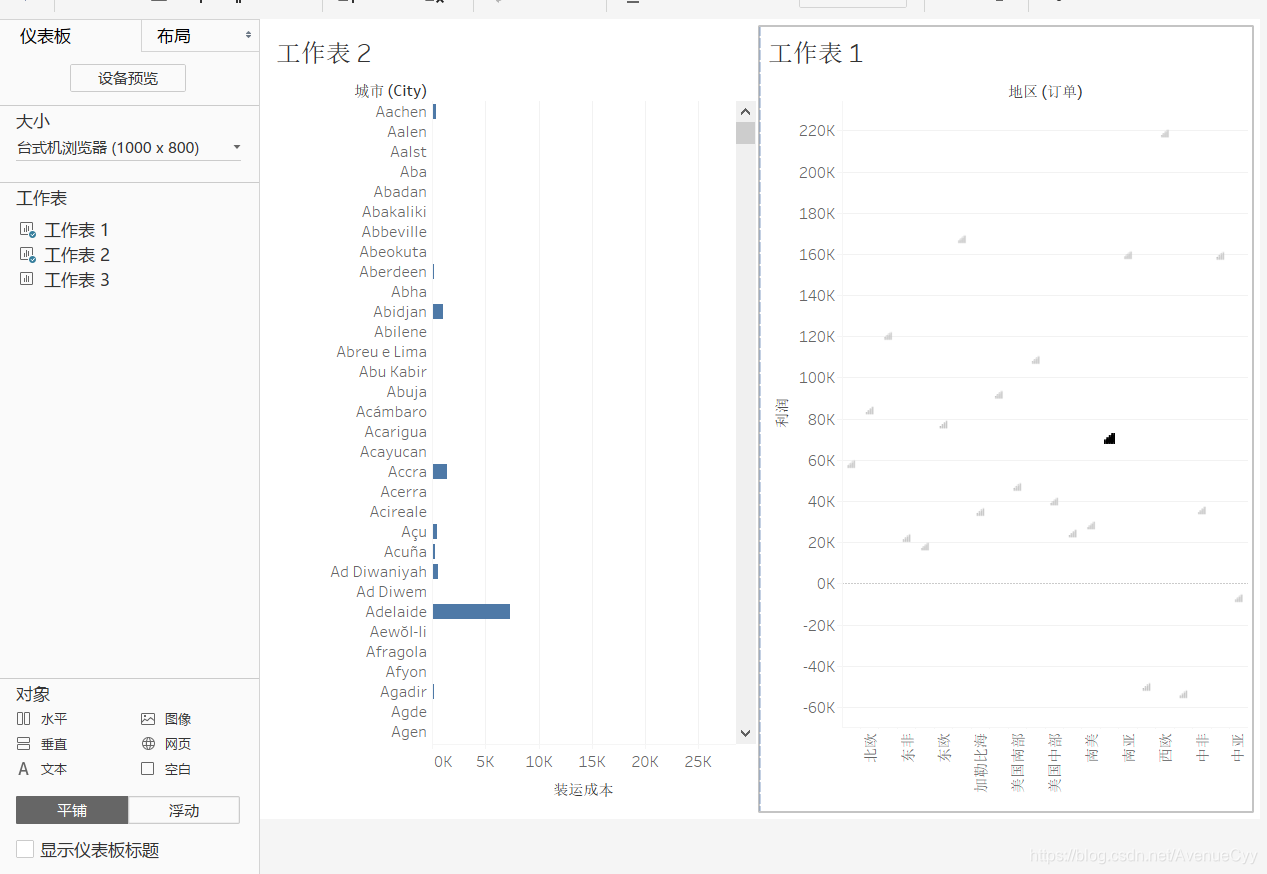
文本:插入文字说明。
网页:可在仪表盘的图形中加入网页的链接。
空白:占位,设计仪表板。
浮动:可以将图形放在整个图形的上层。
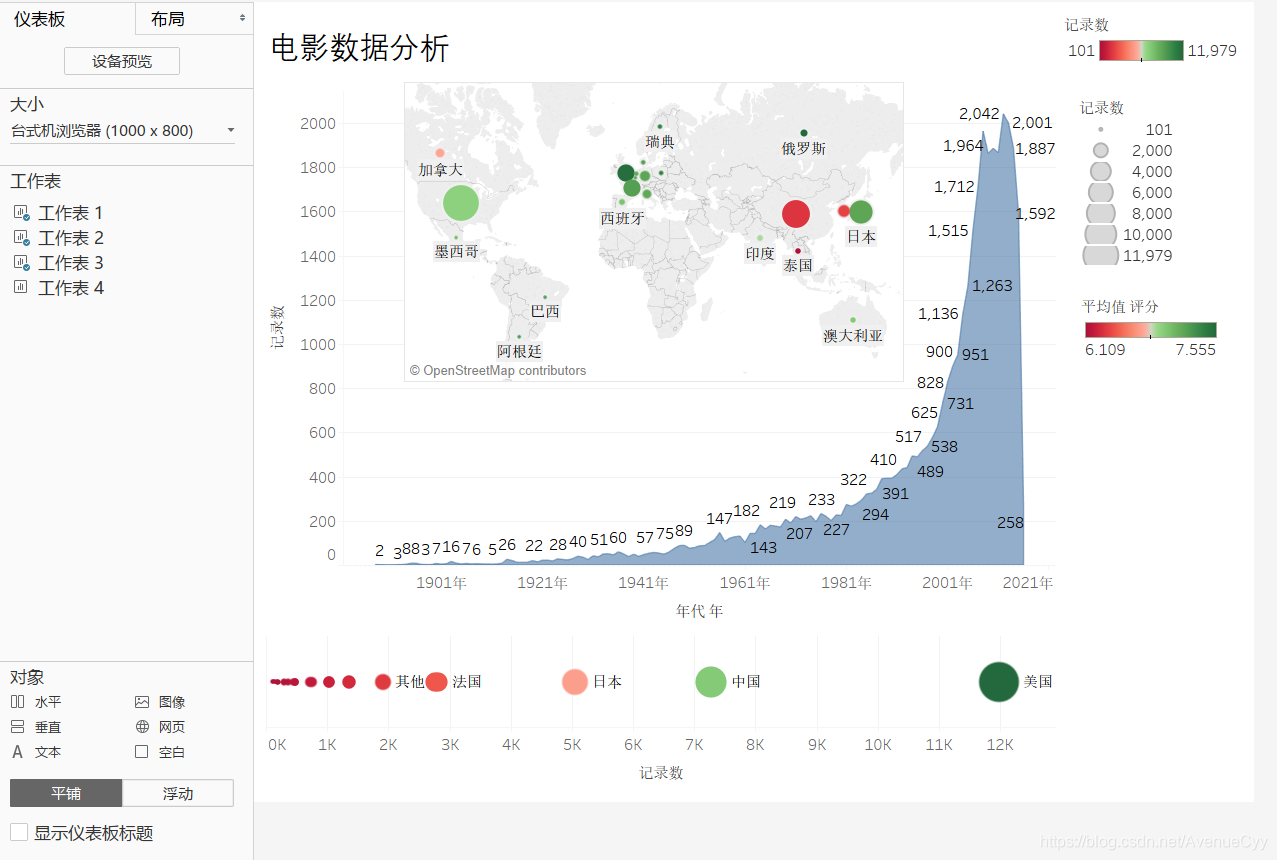
day06学习内容
填充地图
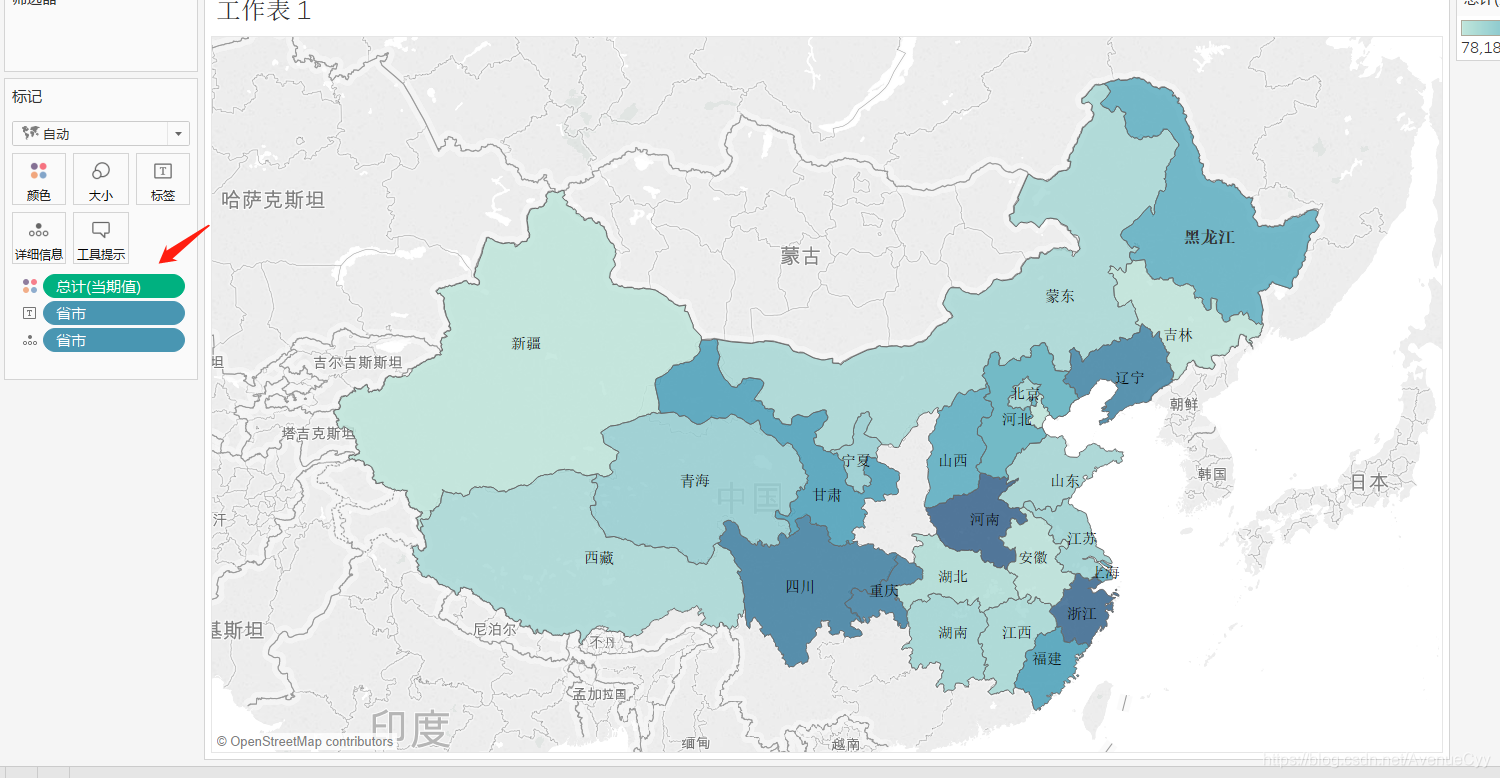
地图,地图层。
这几个是常用的。
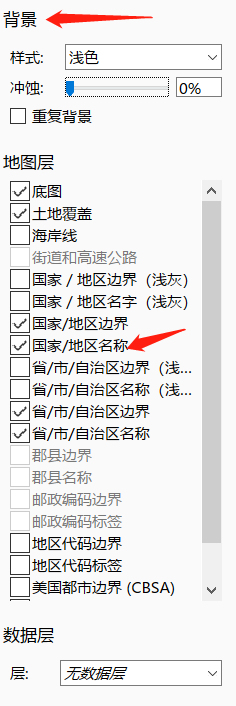
样式:改变周围的颜色。
充蚀:调整颜色的深浅。一般选择100%,只显示当前地图。
多维地图
多个地图放在一个图里显示。

对用电类别进行排序。手动调整顺序。
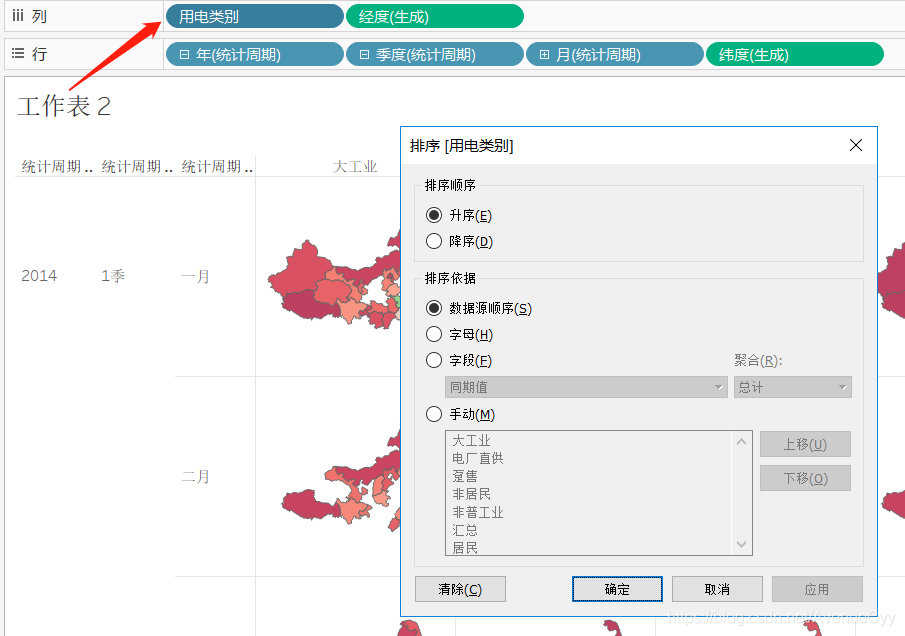
混合地图
把地图和其他的图进行结合。

右键,双轴,将两个图合并到一起。
更改其中的一个地图。将其变为符号地图,并改变省市的显示。再将累计同期值放入颜色中。
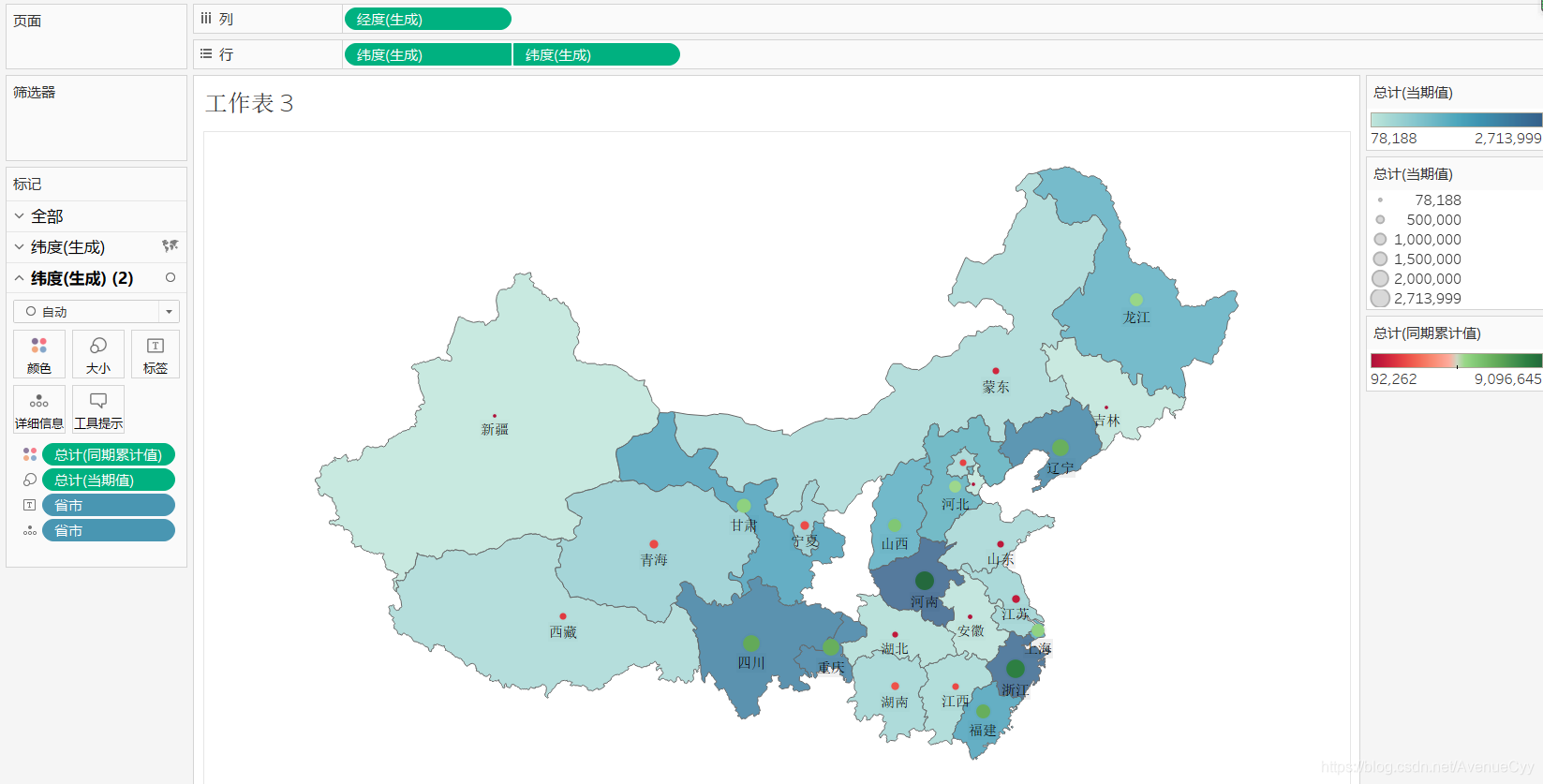
三种维度的显示:
圆的颜色深浅:累计值的大小。
圆的大小:同期值的大小。
地图颜色的深浅:当期值的大小。
